作者:
Morris Wright
创建日期:
24 四月 2021
更新日期:
1 七月 2024
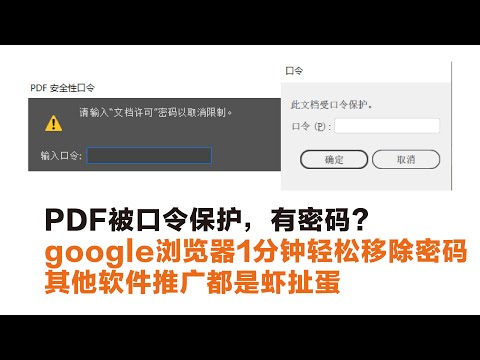
内容
本文将教您如何使用密码锁定PDF,从而在不输入相应密码的情况下无法打开。有一些免费的在线服务可以执行此操作,或者您可以使用付费版本的Adobe Acrobat Pro。
踩
方法1之3:使用SmallPDF
 打开SmallPDF的保护页面。 在浏览器中转到https://smallpdf.com/protect-pdf/。 SmallPDF将允许您为PDF设置密码,从而使您无法在没有密码的情况下打开文件。
打开SmallPDF的保护页面。 在浏览器中转到https://smallpdf.com/protect-pdf/。 SmallPDF将允许您为PDF设置密码,从而使您无法在没有密码的情况下打开文件。 - 如果要阻止使用密码锁定PDF的选项,请尝试使用PDF2Go而不是SmallPDF。
 点击 选择文件. 这是页面中心红色区域中的链接。将会打开一个窗口。
点击 选择文件. 这是页面中心红色区域中的链接。将会打开一个窗口。  选择一个PDF。 转到要使用密码锁定的PDF的位置,然后单击相关的PDF。
选择一个PDF。 转到要使用密码锁定的PDF的位置,然后单击相关的PDF。  点击 打开. 它在窗口的右下角。您的PDF将被上传到SmallPDF网站。
点击 打开. 它在窗口的右下角。您的PDF将被上传到SmallPDF网站。  输入密码。 在“选择密码”文本字段中输入要使用的密码,然后在下面的“重复密码”文本字段中重新输入密码。
输入密码。 在“选择密码”文本字段中输入要使用的密码,然后在下面的“重复密码”文本字段中重新输入密码。 - 您的密码必须匹配,然后才能继续。
 点击 加密PDF→. 这是密码文本字段下方的红色按钮。这会将您的密码应用于PDF。
点击 加密PDF→. 这是密码文本字段下方的红色按钮。这会将您的密码应用于PDF。  点击 立即下载文件. 将密码分配给您的PDF后,此按钮将显示在页面的左侧。这会将密码锁定的PDF下载到您的计算机。从现在开始,您要打开PDF时必须输入所选的密码。
点击 立即下载文件. 将密码分配给您的PDF后,此按钮将显示在页面的左侧。这会将密码锁定的PDF下载到您的计算机。从现在开始,您要打开PDF时必须输入所选的密码。
方法2之3:使用PDF2Go
 打开PDF2Go网站。 在浏览器中转到https://www.pdf2go.com/protect-pdf/。像SmallPDF一样,PDF2Go可以防止您在没有密码的情况下打开PDF。但是,它也允许阻止对PDF的编辑,以便在不知道两个密码的情况下没有人可以编辑PDF。
打开PDF2Go网站。 在浏览器中转到https://www.pdf2go.com/protect-pdf/。像SmallPDF一样,PDF2Go可以防止您在没有密码的情况下打开PDF。但是,它也允许阻止对PDF的编辑,以便在不知道两个密码的情况下没有人可以编辑PDF。  点击 选择文件. 这是在页面的顶部。将会打开一个窗口。
点击 选择文件. 这是在页面的顶部。将会打开一个窗口。  选择您的PDF。 转到要使用密码锁定的PDF,然后单击它以将其选中。
选择您的PDF。 转到要使用密码锁定的PDF,然后单击它以将其选中。  点击 打开. 它在窗口的右下角。这会将pdf上载到网站。
点击 打开. 它在窗口的右下角。这会将pdf上载到网站。  向下滚动到“设置”部分。 这是在页面的中间。在这里您可以设置密码。
向下滚动到“设置”部分。 这是在页面的中间。在这里您可以设置密码。  输入密码。 在“输入用户密码”文本字段中输入PDF的密码,然后在下面的“重复用户密码”文本字段中重复此密码。这是您用来打开PDF的密码。
输入密码。 在“输入用户密码”文本字段中输入PDF的密码,然后在下面的“重复用户密码”文本字段中重复此密码。这是您用来打开PDF的密码。  关闭PDF权限。 单击“允许打印?”,“允许复制”和“允许自定义?”标题下的“否”。
关闭PDF权限。 单击“允许打印?”,“允许复制”和“允许自定义?”标题下的“否”。  向下滚动并输入密码进行编辑。 在页面底部的“输入所有者密码”和“重复所有者密码”文本字段中输入所需的密码以阻止PDF的编辑。
向下滚动并输入密码进行编辑。 在页面底部的“输入所有者密码”和“重复所有者密码”文本字段中输入所需的密码以阻止PDF的编辑。  点击 保存更改. 这是页面底部的绿色按钮。这将导致PDF2Go将密码分配给您的PDF。
点击 保存更改. 这是页面底部的绿色按钮。这将导致PDF2Go将密码分配给您的PDF。  点击 下载文件. 此浅绿色按钮位于页面的右上方。密码锁定的PDF将下载到您的计算机中。从现在开始,当您要打开或编辑PDF时,首先必须输入正确的密码。
点击 下载文件. 此浅绿色按钮位于页面的右上方。密码锁定的PDF将下载到您的计算机中。从现在开始,当您要打开或编辑PDF时,首先必须输入正确的密码。 - 如果要在压缩(压缩)文件夹中下载PDF,也可以单击页面中间的“下载ZIP文件”。对于非常大的PDF,这可能是您唯一的选择。
方法3之3:使用Adobe Acrobat Pro
 确保您使用的是Adobe Acrobat的付费版本。 使用免费的Adobe Reader程序时,您无法编辑PDF(包括为其分配密码)。
确保您使用的是Adobe Acrobat的付费版本。 使用免费的Adobe Reader程序时,您无法编辑PDF(包括为其分配密码)。  在Adobe Acrobat中打开您的PDF。 单击左上角的“文件”,在下拉菜单中单击“打开”,选择您的PDF,然后在窗口的右下角单击“打开”。
在Adobe Acrobat中打开您的PDF。 单击左上角的“文件”,在下拉菜单中单击“打开”,选择您的PDF,然后在窗口的右下角单击“打开”。  点击 看. 该菜单项位于Adobe Acrobat窗口(Windows)或屏幕(Mac)的顶部。将显示一个滑出菜单。
点击 看. 该菜单项位于Adobe Acrobat窗口(Windows)或屏幕(Mac)的顶部。将显示一个滑出菜单。  选择 工具. 这是在滑出菜单中。将显示一个带有其他选项的弹出菜单。
选择 工具. 这是在滑出菜单中。将显示一个带有其他选项的弹出菜单。  选择 保护. 在弹出菜单中。这将导致出现另一个弹出菜单。
选择 保护. 在弹出菜单中。这将导致出现另一个弹出菜单。  点击 打开. 这是最后一个弹出菜单。这将打开“保护”工具窗口。
点击 打开. 这是最后一个弹出菜单。这将打开“保护”工具窗口。  点击 加密. 这是在窗口的中央。
点击 加密. 这是在窗口的中央。  点击 用密码加密. 这将打开加密选项页面。
点击 用密码加密. 这将打开加密选项页面。  选中“需要密码才能打开此文档”框。 这在“打开文档”标题下。这将使密码文本字段可用。
选中“需要密码才能打开此文档”框。 这在“打开文档”标题下。这将使密码文本字段可用。  输入密码。 在“打开文档的密码”文本字段中键入要使用的密码。
输入密码。 在“打开文档的密码”文本字段中键入要使用的密码。  选择一个兼容性级别。 单击“兼容性”,然后单击要与文件兼容的Adobe Acrobat的最低版本。
选择一个兼容性级别。 单击“兼容性”,然后单击要与文件兼容的Adobe Acrobat的最低版本。  选中“加密文档的所有内容”字段。 这是在“选项”部分。这将防止某人从PDF中提取某些信息。
选中“加密文档的所有内容”字段。 这是在“选项”部分。这将防止某人从PDF中提取某些信息。  点击 好的 在页面的底部。
点击 好的 在页面的底部。 出现提示时,再次输入密码。 重新输入文档密码,然后单击“确定”。这将确认更改,并将密码分配给PDF。现在,当您要查看PDF时必须输入此密码。
出现提示时,再次输入密码。 重新输入文档密码,然后单击“确定”。这将确认更改,并将密码分配给PDF。现在,当您要查看PDF时必须输入此密码。
尖端
- 输入PDF密码时,请遵循与电子邮件或计算机密码通常相同的规则。这将确保更好地保护PDF免受猜测。
警示语
- 使用特殊软件可以打开锁定的PDF。即使您的PDF已被密码锁定,也应将文件保存在安全的私人位置。



